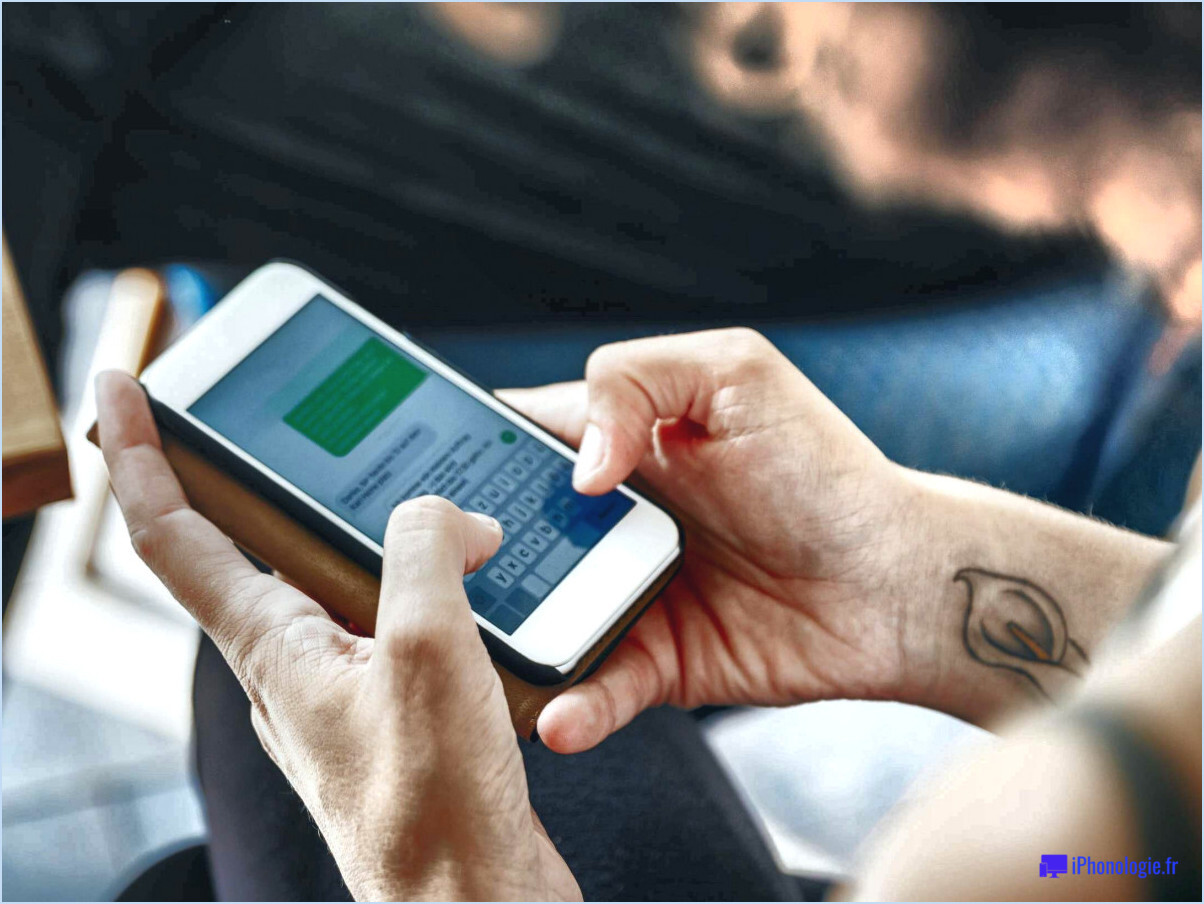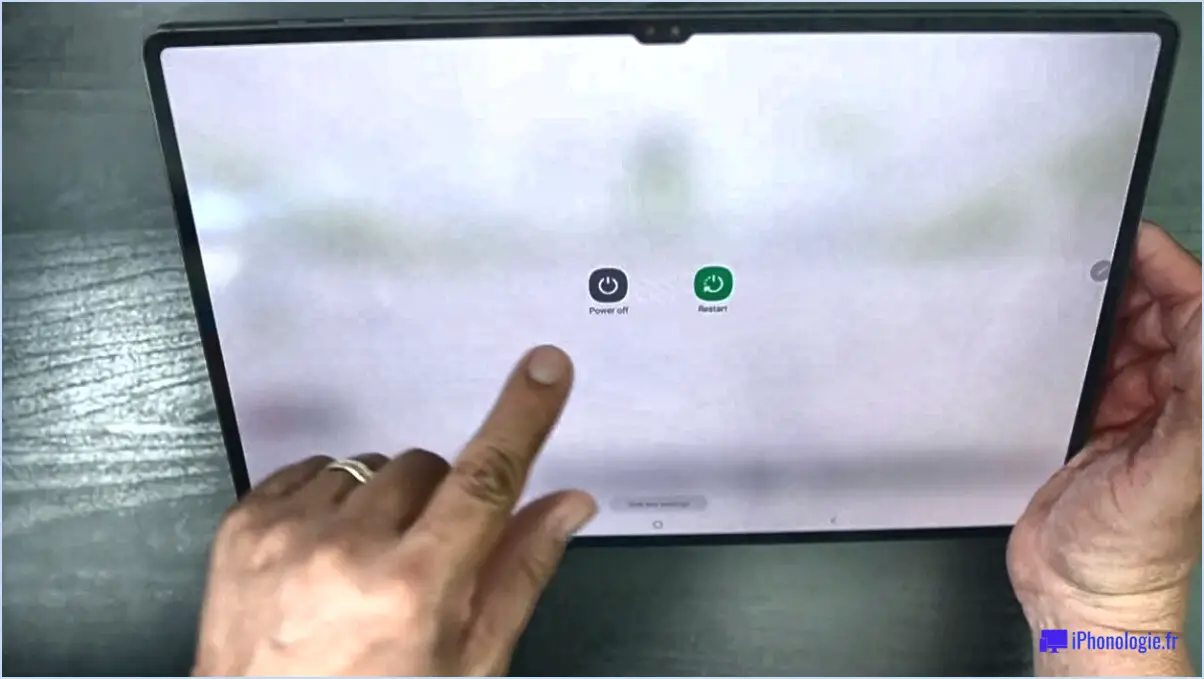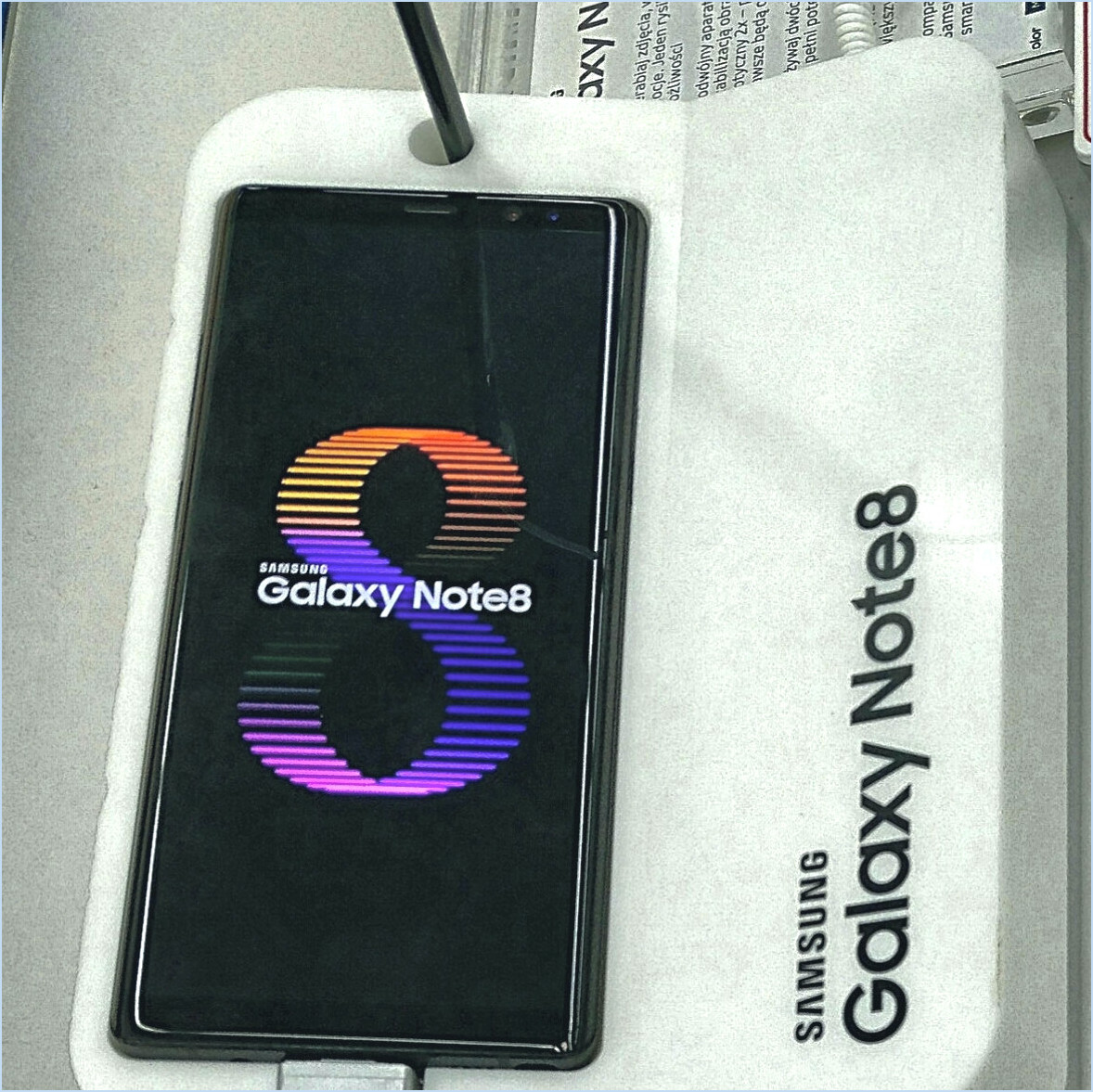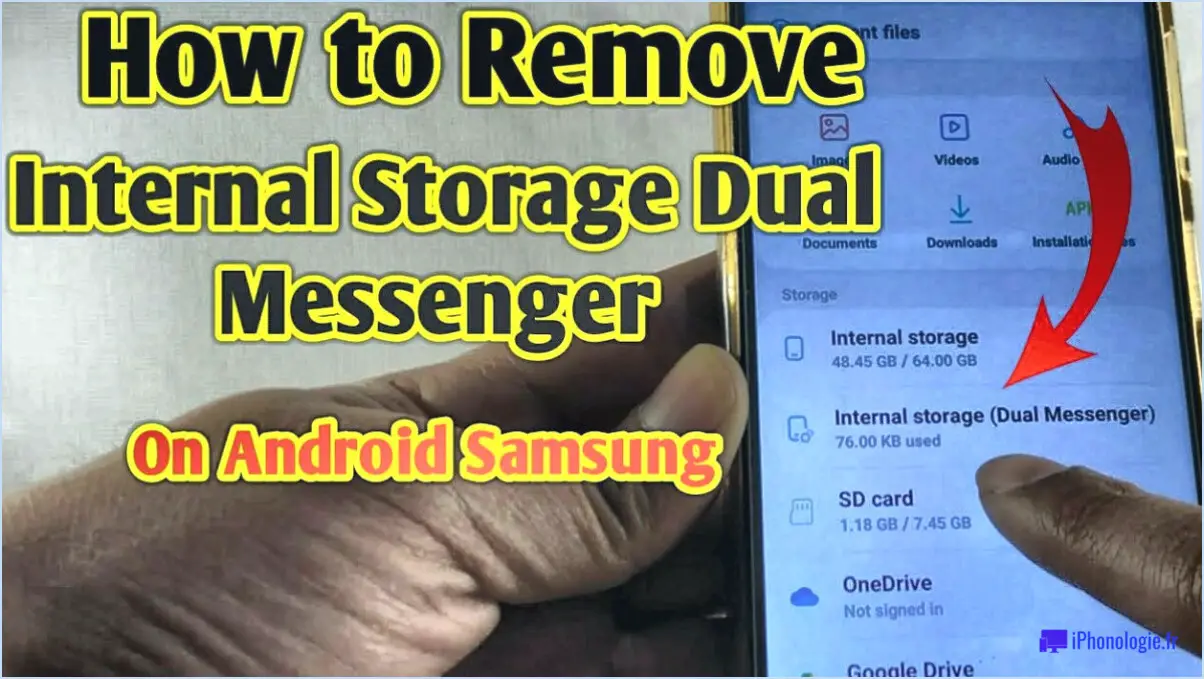Comment désinstaller netflix sur android?
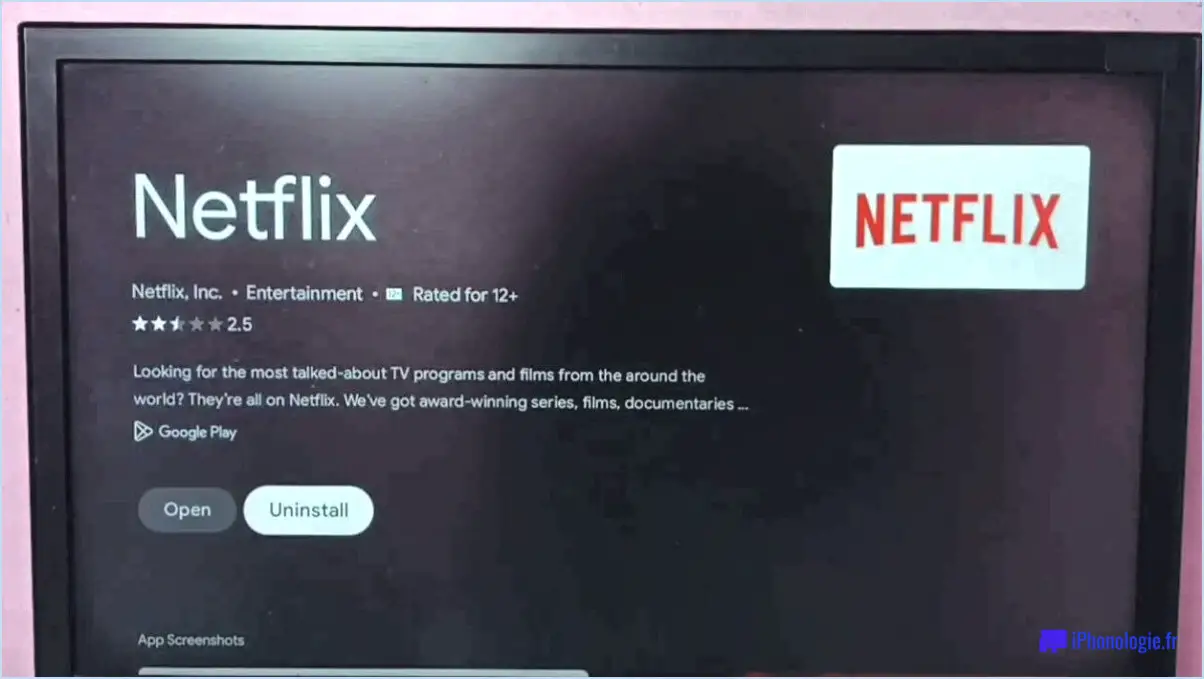
Pour désinstaller Netflix sur votre appareil Android, vous pouvez suivre quelques étapes simples. Voici un guide détaillé pour vous aider dans cette démarche :
- Ouvrez l'application Paramètres : Localisez l'icône Paramètres sur votre appareil Android. Elle est généralement représentée par un symbole d'engrenage ou de roue dentée. Tapez dessus pour accéder au menu des paramètres.
- Trouvez la section Apps : Une fois dans le menu des paramètres, faites défiler vers le bas jusqu'à ce que vous trouviez l'option "Apps" ou "Applications". Elle peut être répertoriée sous différents noms en fonction du fabricant de votre appareil ou de la version d'Android. Tapez dessus pour continuer.
- Localisez Netflix dans la liste des applications : Dans la section Apps, vous verrez une liste de toutes les applications installées sur votre appareil Android. Faites défiler la liste jusqu'à ce que vous trouviez Netflix. Vous pouvez soit faire défiler manuellement, soit utiliser la barre de recherche en haut de l'écran pour trouver rapidement l'application.
- Sélectionnez Netflix pour la désinstallation : Une fois que vous avez trouvé Netflix dans la liste des applications, appuyez sur son nom pour accéder aux détails et aux options de l'application.
- Désinstaller Netflix : Sur la page de l'application Netflix, vous verrez différentes options et informations. Recherchez le bouton "Désinstaller" et tapez dessus pour lancer le processus de désinstallation.
- Confirmez la désinstallation : Une boîte de dialogue de confirmation s'affiche, vous demandant de confirmer votre action. Elle fournit généralement des informations sur les données qui seront supprimées en même temps que l'application. Lisez les détails et, si vous êtes certain de désinstaller Netflix, appuyez sur "OK" ou "Désinstaller" pour continuer.
- Attendez que la désinstallation soit terminée : Votre appareil Android va maintenant supprimer Netflix de son système. Le processus peut prendre quelques secondes ou plus, en fonction des performances de votre appareil et de la taille de l'application.
- L'application a été supprimée avec succès : Une fois la désinstallation terminée, vous verrez un message de confirmation indiquant que Netflix a été désinstallé avec succès de votre appareil Android.
En suivant ces étapes, vous pouvez facilement désinstaller Netflix de votre appareil Android. Gardez à l'esprit que la désinstallation de l'application supprimera toutes ses données, y compris le contenu téléchargé et les préférences. Si vous souhaitez réinstaller Netflix, vous pouvez la télécharger à nouveau à partir du Google Play Store.
Comment réinstaller Netflix?
Pour réinstaller Netflix sur votre appareil, suivez les étapes suivantes :
- Désinstallez l'application: Si Netflix est déjà installé sur votre appareil, accédez aux paramètres de l'application et désinstallez-la. Ce processus peut varier en fonction de votre appareil, mais vous trouverez généralement l'option de désinstallation des applications dans le menu des paramètres ou dans le tiroir d'applications.
- Visitez le site web de Netflix: Ouvrez votre navigateur web préféré et rendez-vous sur le site officiel de Netflix (www.netflix.com).
- Téléchargez la dernière version de l'application: Sur le site web de Netflix, recherchez le bouton "Download" ou "Get the App". Cliquez dessus pour lancer le téléchargement de la dernière version de l'application Netflix. Le site web détecte généralement votre type d'appareil et fournit la version appropriée.
- Installer l'application: Une fois le téléchargement terminé, localisez le fichier téléchargé sur votre appareil et tapez dessus pour installer l'appli Netflix. Suivez les instructions à l'écran pour terminer le processus d'installation.
- Se connecter: Après l'installation, lancez l'application Netflix et connectez-vous à l'aide des informations de votre compte Netflix, notamment votre adresse e-mail et votre mot de passe.
En suivant ces étapes, vous pouvez facilement réinstaller Netflix sur votre appareil et recommencer à profiter de vos films et émissions de télévision préférés.
Pourquoi ne puis-je pas désinstaller des applications sur mon Samsung?
Plusieurs raisons peuvent expliquer pourquoi vous ne parvenez pas à désinstaller des applications sur votre appareil Samsung. Une raison potentielle est que vous utilisez un appareil Samsung fonctionnant sous Android 6.0 Marshmallow ou une version plus récente, et que l'application que vous essayez de désinstaller est protégée par AppLock. Dans ce cas, vous devrez peut-être désactiver AppLock ou supprimer la protection du verrouillage de l'app avant de désinstaller l'app.
Il est également possible que vous ayez désactivé les autorisations de l'application que vous souhaitez désinstaller. Pour résoudre ce problème, vous devez activer les autorisations nécessaires dans les paramètres de votre appareil avant de tenter de désinstaller l'application.
Enfin, il est important de noter que certaines applications sont préinstallées et intégrées au micrologiciel de votre appareil Samsung. Ces applications sont souvent appelées "bloatware" et ne peuvent pas être désinstallées sans rooter votre appareil.
N'oubliez pas de vérifier les possibilités et les paramètres susmentionnés pour déterminer pourquoi vous ne pouvez pas désinstaller l'application spécifique sur votre appareil Samsung.
Comment virer quelqu'un de mon Netflix sans changer mon mot de passe?
Pour expulser quelqu'un de votre Netflix sans changer votre mot de passe, suivez les étapes suivantes :
- Connectez-vous à votre compte Netflix.
- Allez dans la section "Gérer les profils".
- Sélectionnez le profil de la personne que vous souhaitez supprimer.
- Cliquez sur le bouton "Modifier" à côté de son profil.
- Faites défiler vers le bas et cliquez sur l'option "Supprimer le profil".
- Confirmez la suppression lorsque vous y êtes invité.
En supprimant leur profil, vous révoquez leur accès à votre compte Netflix tout en conservant votre mot de passe intact. Vous disposez ainsi d'un moyen rapide et simple de gérer les personnes autorisées à utiliser votre compte.
Pourquoi l'application Netflix ne fonctionne-t-elle pas?
Plusieurs raisons peuvent expliquer pourquoi l'application Netflix ne fonctionne pas. Tout d'abord, vérifiez que vous êtes bien connecté à l'internet, car un manque de connectivité peut entraver le fonctionnement de l'application. Deuxièmement, il est possible que Netflix soit en train de subir une panne, ce qui peut perturber temporairement le service. Pour résoudre le problème, essayez de redémarrer votre appareil ou votre routeur, car cela peut résoudre des problèmes mineurs de connectivité. En outre, il est conseillé de consulter la page Twitter de Netflix pour obtenir des mises à jour sur les interruptions de service. En suivant ces étapes, vous pouvez résoudre les problèmes courants et profiter à nouveau de vos émissions et films préférés.
Comment cacher ce que vous regardez sur Netflix?
Pour masquer ce que vous regardez sur Netflix, profitez de la fonction intégrée de la plateforme qui vous permet de préserver votre vie privée. Suivez les étapes suivantes pour vous assurer que vos habitudes de visionnage restent confidentielles :
- Ouvrez Netflix et sélectionnez "Compte" dans le menu.
- Choisissez "Paramètres", puis naviguez jusqu'à "Confidentialité".
- Recherchez l'option intitulée "Qui peut voir votre historique de visionnage?"
- Sélectionnez "Personne" pour vous assurer que votre activité de visionnage reste cachée aux autres utilisateurs de votre compte.
En suivant ces étapes, vous pouvez empêcher les autres de voir votre historique de visionnage sur Netflix. Cette fonction vous permet de profiter de vos émissions et films préférés sans craindre que d'autres personnes découvrent vos préférences de visionnage.
Comment puis-je obtenir un compte Netflix gratuit?
Pour bénéficier d'un compte Netflix gratuit, vous pouvez explorer les options suivantes :
- Essai gratuit: Netflix propose un essai gratuit de 30 jours pour les nouveaux membres. Il suffit de se rendre sur le site web de Netflix, de s'inscrire et d'indiquer ses coordonnées de paiement. N'oubliez pas d'annuler votre inscription avant la fin de la période d'essai pour éviter tout frais.
- Partager avec la famille/les amis: Si un membre de votre famille ou un ami possède déjà un compte Netflix, il peut être disposé à partager ses identifiants de connexion avec vous. Netflix autorise les profils multiples, vous pouvez donc créer le vôtre et profiter du service ensemble.
- Offres promotionnelles: Restez à l'affût des offres promotionnelles qui permettent parfois d'accéder gratuitement à Netflix pour une durée limitée. Ces offres peuvent être trouvées sur différentes plateformes ou grâce à des partenariats avec d'autres entreprises.
- Concours et cadeaux: Participez à des concours ou à des cadeaux organisés par Netflix ou d'autres sites web. Occasionnellement, ils peuvent offrir des abonnements gratuits à Netflix en guise de prix.
N'oubliez pas que si ces options vous permettent d'accéder à Netflix sans payer, il est important de respecter les lois sur les droits d'auteur et les conditions d'utilisation. Profitez de votre expérience Netflix de manière responsable !
Comment puis-je savoir qui regarde mon Netflix?
Pour déterminer qui regarde votre compte Netflix, Netflix s'appuie sur le suivi des adresses IP. Si vous soupçonnez un accès non autorisé ou si vous souhaitez préserver votre vie privée, l'utilisation d'un VPN peut s'avérer utile. Un VPN (Virtual Private Network) vous permet de modifier votre adresse IP, ce qui donne l'impression que vous accédez à Netflix à partir d'un autre endroit. En cryptant votre connexion internet, un VPN protège vos activités en ligne et renforce la sécurité. Pour protéger vos habitudes de visionnage de Netflix, il vous suffit de vous connecter à un serveur VPN avant de vous connecter à votre compte, et de profiter d'une expérience de streaming plus sûre.